So suchen Sie mit EasyFind nach Dateinamenserweiterungen
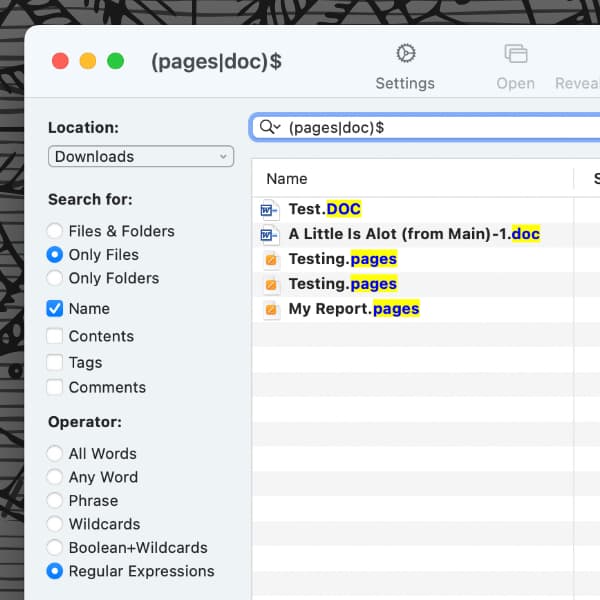
Wenn Sie auf Ihrem Computer nach einem bestimmten Dateityp suchen, hilft Ihnen unsere kostenlose Anwendung EasyFind dabei, diese zu finden. Hier erfahren Sie, wie Sie eine solche Suche einrichten.
Wählen Sie im EasyFind-Fenster folgende Einstellungen aus:
- Bei Suchen nach wählen Sie Nur Dateien und Name.
- Setzen Sie den Operator auf Boolean + Wildcards. Sie können auch eine der vorherigen Optionen verwenden, aber diese wird gleich nützlicher sein.
Geben Sie nun eine Dateierweiterung ein, die Sie finden möchten. Geben Sie z. B. für eine Bilddatei png ein und EasyFind findet PNG-Dateien. Wenn Sie mehrere Dateitypen suchen möchten, setzen Sie sie in Klammern mit OR dazwischen, z. B. (png OR PNG). Das ist durch die Wahl des Operators möglich, die Sie getroffen haben.
Der Suchbegriff wird jedoch an jeder Stelle des Namens gefunden, nicht nur am Ende. Wenn Sie auf diese Weise nach einer Pages-Datei suchen, würde EasyFind alle Dokument mit der Zeichenkette pages am Anfang, in der Mitte oder am Ende des Namens finden. Hier ist eine Möglichkeit, dies auf das Ende des Namens einzuschränken:
- Wechseln Sie den Operator zu Reguläre Ausdrücke.
- Fügen Sie ein
$an das Ende der Dateierweiterung. Das bedeutet, dass nur am Ende des Dokumentnamens gesucht wird.
Bei einer Suche nach pages$ findet EasyFind nun nur noch Dateien, bei denen pages am Ende des Namens auftaucht. Und wenn Sie nach mehr als einer Dateierweiterung suchen, ändern Sie das OR in einen senkrechten Strich |. Dies bedeutet oder in einem regulären Ausdruck. Suchen Sie also nach (pages|doc)$, um nur Dateien mit diesen Erweiterungen zu finden.
